 Problème commun
Problème commun
 La dernière version Office Insider d'Outlook ajoute une nouvelle expérience visuelle.
La dernière version Office Insider d'Outlook ajoute une nouvelle expérience visuelle.
La dernière version Office Insider d'Outlook ajoute une nouvelle expérience visuelle.
Microsoft a publié de nouvelles versions d'Office pour les Windows Office Insiders dans le canal actuel. La nouvelle version d'Office 2207 (Build 15427.20090) ajoute de nombreuses nouvelles fonctionnalités à Outlook, Excel et Visio.
Microsoft lance désormais une nouvelle expérience visuelle qui rend l'analyse des informations encore plus facile. Le nouveau Outlook inclut également une meilleure corrélation pour vous aider à déterminer le résultat correct ; et des modifications pour vous aider à trouver rapidement le prochain événement dans une série d'événements dans votre calendrier.
De plus, Microsoft a apporté des améliorations aux tableaux croisés dynamiques Excel connectés aux ensembles de données Power BI, notamment la possibilité de créer dynamiquement des agrégations en faisant glisser n'importe quel champ dans la zone Valeurs, y compris des mesures implicites. La dernière version d'Office introduit également une fragmentation réduite des règles de mise en forme conditionnelle.
Si vous utilisez Visio pour créer des diagrammes, vous pouvez trouver les documents clés dans Visio via la liste « Partagé avec moi ». Tous les documents partagés avec vous apparaîtront automatiquement dans votre liste. Vous pouvez lire le journal des modifications officiel complet ci-dessous pour en savoir plus sur ces modifications.
Journal des modifications
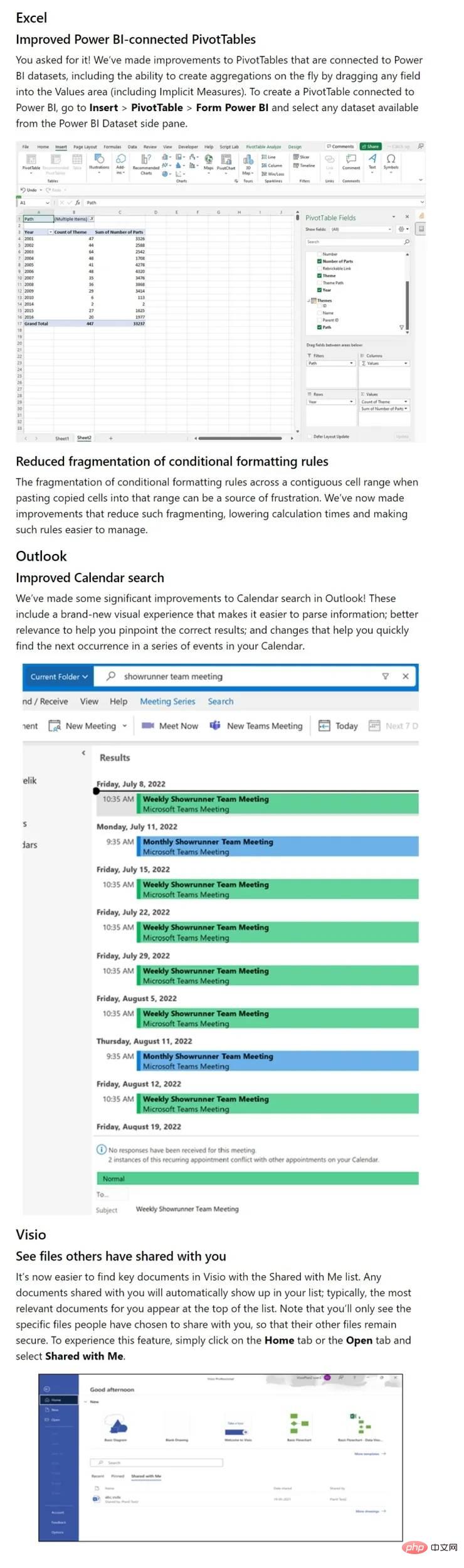
Dans le même ordre d'idées, les utilisateurs de PowerPoint sur Mac bénéficient d'une nouvelle fonctionnalité Cameo qui permet aux utilisateurs d'insérer un flux de caméra en direct n'importe où dans leur présentation. Pour l'utiliser dans un diaporama, vous pouvez choisir Insertion > Cameo. Pour utiliser cette fonctionnalité, accédez à l'onglet Accueil et sélectionnez Formatage conditionnel > Gérer les règles. Vous pouvez désormais simplement faire glisser les bords de la boîte de dialogue et la redimensionner selon vos besoins.
Microsoft publie chaque mois de nouvelles mises à jour d'Office pour les abonnés de Current Channel sous Windows, ajoutant de nouvelles fonctionnalités et modifications. Microsoft devrait également publier le mois prochain une nouvelle version d'Office Insider pour les initiés actuels de Channel. Si nous trouvons quelque chose d’intéressant dans la mise à jour, nous vous tiendrons au courant.
Pour mettre à jour Microsoft Office Insider Preview Build vers la dernière version, ouvrez n'importe quel programme Office et accédez à Fichier > Compte > Options de mise à jour > Mettre à jour maintenant.
Ce qui précède est le contenu détaillé de. pour plus d'informations, suivez d'autres articles connexes sur le site Web de PHP en chinois!

Outils d'IA chauds

Undresser.AI Undress
Application basée sur l'IA pour créer des photos de nu réalistes

AI Clothes Remover
Outil d'IA en ligne pour supprimer les vêtements des photos.

Undress AI Tool
Images de déshabillage gratuites

Clothoff.io
Dissolvant de vêtements AI

Video Face Swap
Échangez les visages dans n'importe quelle vidéo sans effort grâce à notre outil d'échange de visage AI entièrement gratuit !

Article chaud

Outils chauds

Bloc-notes++7.3.1
Éditeur de code facile à utiliser et gratuit

SublimeText3 version chinoise
Version chinoise, très simple à utiliser

Envoyer Studio 13.0.1
Puissant environnement de développement intégré PHP

Dreamweaver CS6
Outils de développement Web visuel

SublimeText3 version Mac
Logiciel d'édition de code au niveau de Dieu (SublimeText3)
 Comment changer la police dans Outlook sur un téléphone mobile Apple
Mar 08, 2024 pm 04:46 PM
Comment changer la police dans Outlook sur un téléphone mobile Apple
Mar 08, 2024 pm 04:46 PM
Comment changer la police dans Outlook sur un téléphone mobile Apple ? Ouvrez d'abord le logiciel Outlook et cliquez sur le fichier dans le coin supérieur gauche de l'interface. Vous pouvez définir la police selon vos propres préférences. Une fois les paramètres terminés, cliquez sur le bouton OK. Nous allons jeter un coup d'oeil! Comment changer la police dans Outlook sur un téléphone mobile Apple 1. Ouvrez le logiciel Outlook et cliquez sur l'option "Fichier" dans le coin supérieur gauche de l'interface. 2. Dans la liste qui apparaît, recherchez « Options » et cliquez pour entrer. 3. Sur le côté gauche de la liste des options, cliquez sur « Mail ». 4. Ensuite, sélectionnez « Lettre et polices ». 5. Si vous souhaitez définir la police pour les nouveaux e-mails, les réponses aux e-mails ou la composition, cliquez sur l'option correspondante pour saisir les paramètres. 6. Définissez la police selon vos préférences personnelles. Une fois le réglage terminé, cliquez sur OK.
 E-mails Outlook perdus du panneau de configuration dans Windows 11
Feb 29, 2024 pm 03:16 PM
E-mails Outlook perdus du panneau de configuration dans Windows 11
Feb 29, 2024 pm 03:16 PM
L'icône de messagerie Outlook est-elle absente du panneau de configuration de Windows 11 ? Cette situation inattendue a semé la confusion et l'inquiétude chez certaines personnes qui comptent sur OutlookMail pour leurs besoins de communication. Pourquoi mes e-mails Outlook n'apparaissent-ils pas dans le Panneau de configuration ? Il peut y avoir plusieurs raisons possibles pour lesquelles il n'y a pas d'icônes de messagerie Outlook dans le Panneau de configuration : Outlook n'est pas installé correctement. L'installation des applications Office à partir du Microsoft Store n'ajoute pas l'applet Mail au Panneau de configuration. L'emplacement du fichier mlcfg32.cpl dans le Panneau de configuration est manquant. Le chemin d'accès au fichier mlcfg32.cpl dans le registre est incorrect. Le système d'exploitation n'est actuellement pas configuré pour exécuter cette application
 Comment corriger l'erreur 0x80040115 dans Outlook ?
Apr 14, 2023 pm 04:58 PM
Comment corriger l'erreur 0x80040115 dans Outlook ?
Apr 14, 2023 pm 04:58 PM
Lors de l'utilisation d'Outlook, les utilisateurs rencontrent parfois diverses erreurs qui interrompent la communication par courrier électronique. Une erreur fréquemment rencontrée est l’erreur Outlook 0x80040115. L'erreur Outlook 0x80040115 se produit lorsqu'un utilisateur envoie un e-mail mais qu'Outlook ne parvient pas à synchroniser les modifications apportées au serveur de boîtes aux lettres ou à envoyer l'e-mail en raison de problèmes avec l'application Outlook ou le fichier OST. Le message d'erreur complet est le suivant : Tâche "votre compte de messagerie
 Comment réparer le complément Microsoft Teams manquant dans Outlook
May 11, 2023 am 11:01 AM
Comment réparer le complément Microsoft Teams manquant dans Outlook
May 11, 2023 am 11:01 AM
Teams dispose d'un complément très utile dans Outlook qui s'installe automatiquement lorsque vous installez une application précédente tout en utilisant Outlook 2013 ou des versions ultérieures de l'application. Après avoir installé ces deux applications, ouvrez simplement Outlook et vous trouverez les compléments préinstallés. Cependant, certains utilisateurs ont signalé des exceptions dans lesquelles le plug-in Team est introuvable dans Outlook. Correctif 1 – Réenregistrer les fichiers DLL Parfois, il est nécessaire de réenregistrer des fichiers DLL de complément Teams spécifiques. Étape 1 - Localisez le fichier MICROSOFT.TEAMS.ADDINLOADER.DLL 1. Tout d'abord, vous devez vous assurer
 Comment trier les e-mails par expéditeur, sujet, date, catégorie, taille dans Outlook
Feb 19, 2024 am 10:48 AM
Comment trier les e-mails par expéditeur, sujet, date, catégorie, taille dans Outlook
Feb 19, 2024 am 10:48 AM
Outlook propose de nombreux paramètres et fonctionnalités pour vous aider à gérer votre travail plus efficacement. L’une d’elles est l’option de tri qui vous permet de classer vos emails en fonction de vos besoins. Dans ce didacticiel, nous allons apprendre à utiliser la fonction de tri d'Outlook pour organiser les e-mails en fonction de critères tels que l'expéditeur, l'objet, la date, la catégorie ou la taille. Cela vous permettra de traiter et de trouver plus facilement des informations importantes, ce qui vous rendra plus productif. Microsoft Outlook est une application puissante qui facilite la gestion centralisée de vos plannings de messagerie et de calendrier. Vous pouvez facilement envoyer, recevoir et organiser des e-mails, tandis que la fonctionnalité de calendrier intégrée facilite le suivi de vos événements et rendez-vous à venir. Comment être dans Outloo
 Un ou plusieurs éléments du dossier que vous avez synchronisé ne correspondent pas à l'erreur Outlook
Mar 18, 2024 am 09:46 AM
Un ou plusieurs éléments du dossier que vous avez synchronisé ne correspondent pas à l'erreur Outlook
Mar 18, 2024 am 09:46 AM
Lorsque vous constatez qu'un ou plusieurs éléments de votre dossier de synchronisation ne correspondent pas au message d'erreur dans Outlook, cela peut être dû au fait que vous avez mis à jour ou annulé des éléments de réunion. Dans ce cas, vous verrez un message d'erreur indiquant que votre version locale des données est en conflit avec la copie distante. Cette situation se produit généralement dans l'application de bureau Outlook. Un ou plusieurs éléments du dossier que vous avez synchronisé ne correspondent pas. Pour résoudre le conflit, ouvrez les projets et retentez l'opération. Réparer Un ou plusieurs éléments dans les dossiers synchronisés ne correspondent pas à l'erreur Outlook Dans la version de bureau d'Outlook, vous pouvez rencontrer des problèmes lorsque des éléments du calendrier local entrent en conflit avec la copie du serveur. Heureusement, il existe des moyens simples d’aider
 Outlook n'envoie ou ne reçoit aucun problème d'e-mail résolu
Apr 15, 2023 pm 10:40 PM
Outlook n'envoie ou ne reçoit aucun problème d'e-mail résolu
Apr 15, 2023 pm 10:40 PM
Outlook est l'une des applications Office365 les plus couramment utilisées. Mais comme toute autre application, il arrive parfois qu’elle plante et cesse complètement de recevoir ou d’envoyer des e-mails ! Dans cet article, nous avons répertorié quelques solutions très simples mais rapides pour vous permettre de réparer Outlook par vous-même. Suivez simplement nos instructions étape par étape et vous recevrez un e-mail dans votre boîte de réception en un rien de temps. Solution - 1. Fermez et redémarrez Outlook. Vous pouvez également envisager de redémarrer votre appareil. 2. La première chose à faire est de vérifier si votre système est connecté à Internet et si le réseau fonctionne correctement. Il peut y avoir des problèmes de connexion réseau affectant le serveur Outlook. Correctif 1 – Assurez-vous que Ou
 Comment imprimer toutes les pièces jointes dans Outlook
Feb 20, 2024 am 10:30 AM
Comment imprimer toutes les pièces jointes dans Outlook
Feb 20, 2024 am 10:30 AM
Outlook est l'un des clients de messagerie les plus riches en fonctionnalités et est devenu un outil indispensable pour la communication professionnelle. L'un des défis consiste à imprimer toutes les pièces jointes en même temps dans Outlook. Habituellement, vous devez télécharger les pièces jointes une par une avant de pouvoir les imprimer, mais si vous souhaitez tout imprimer en même temps, c'est le problème que la plupart des gens rencontrent. Comment imprimer toutes les pièces jointes dans Outlook Bien que la plupart des informations soient conservées en ligne dans l'application Outlook, il peut arriver que vous deviez imprimer les informations à des fins de sauvegarde. Doit signer des documents en personne pour satisfaire aux exigences légales telles que des contrats, des formulaires gouvernementaux ou des devoirs. Il existe plusieurs méthodes qui vous permettent d'imprimer toutes les pièces jointes dans Outlook en un seul clic au lieu de les imprimer une par une. Examinons chacun en détail. Perspectives




